word页眉横线怎么去掉 2007
摘要:在word文档编辑的时候,经常会发现页眉上有一条横线,看着很影响美观。那么,要如何去掉word页眉横线,今天就和大家分享一下,word200...
在word文档编辑的时候,经常会发现页眉上有一条横线,看着很影响美观。那么,要如何去掉word页眉横线,今天就和大家分享一下,word2007页眉横线怎么去掉的方法,来看看吧!

方法/步骤
步骤一:打开word文档,编辑页眉之后,会发现页眉的文字下面有一条难看的横线。
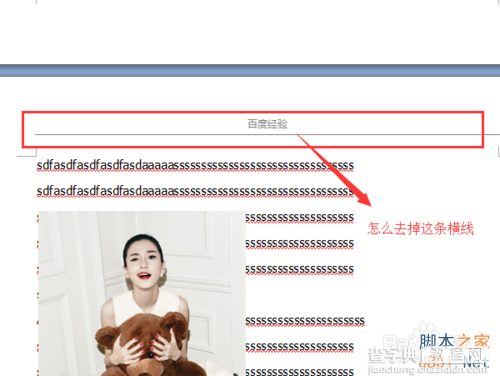
步骤二:在“开始”选项卡中的“样式”栏中,点击右下角的“小箭头”,进入样式的相关选项卡。
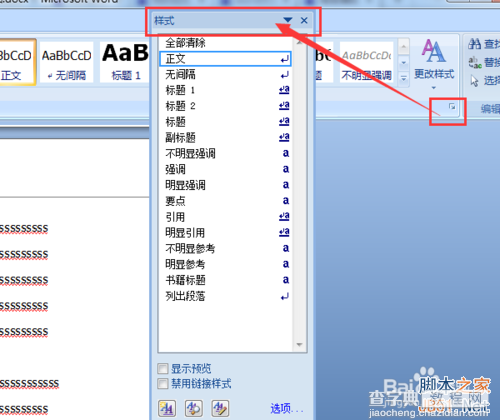
步骤三:在样式选项卡中,点击最下方的“管理样式”。
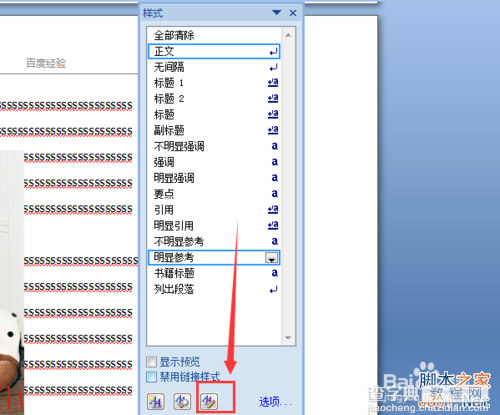
步骤四:在管理样式界面的“编辑”选项卡中,找到“页眉”。
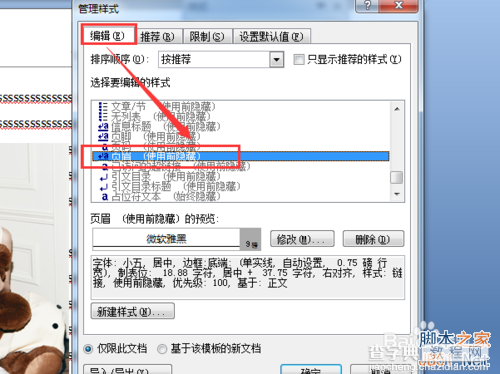
步骤五:选择“页眉”之后,点击下方的“修改”。
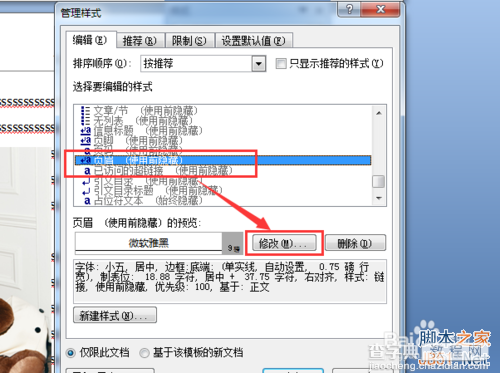
步骤六:点击左下角的“格式”,选择“边框”。
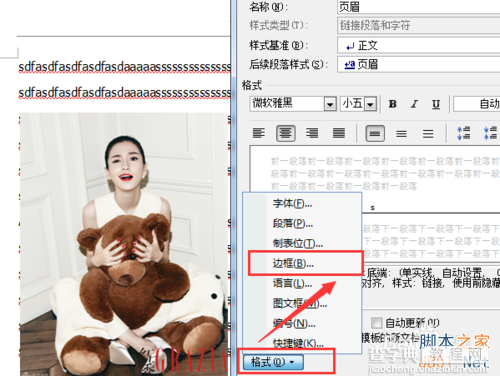
步骤七:在“边框”选项卡中,选择“无”。
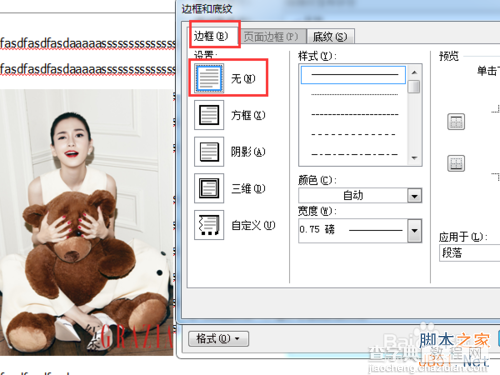
步骤八:点击保存退出之后,查看word的页眉情况,发现已经成功去掉了。
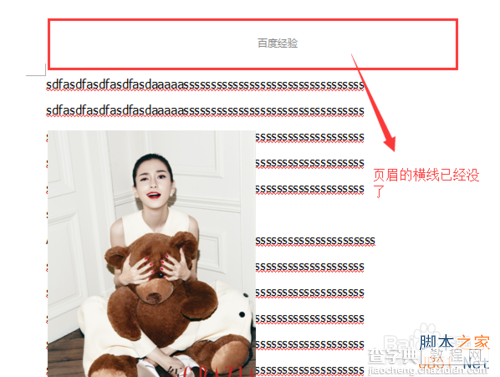
注意事项
word页眉横线怎么去掉非常重要,大家一定要学会哦!
【word页眉横线怎么去掉 2007】相关文章:
